Amazon Firestick verwandelt den normalen alten Fernseher in ein superintelligentes, ultracooles Unterhaltungszentrum. In letzter Zeit hatten einige Benutzer jedoch ständig mit Neustartproblemen zu kämpfen und konnten das Gerät daher nicht in vollem Umfang nutzen. In diesem Handbuch erfahren Sie die Grundursachen und was zu tun ist, wenn Amazon Firesticks startet ständig neu.
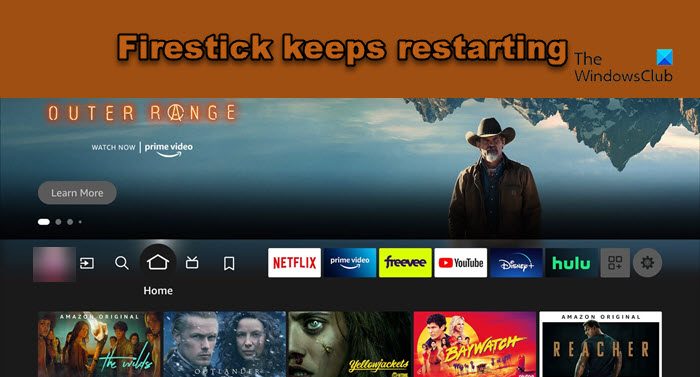
Warum wird mein Amazon Firestick ständig neu gestartet?
Amazon Firestick wird neu gestartet und dies geschieht aus verschiedenen Gründen. Einige davon sind normale Störungen, veralteter Firestick, Verstopfungen und falsche Platzierung von Kabeln und dergleichen. Es gibt einige Fälle, in denen der Fernseher, an den Firestick angeschlossen ist, kein HDCP-Screening unterstützt und daher die Hauptursache für Neustartprobleme ist.
Behebung des Problems „Amazon Firestick startet ständig neu“
Wenn der Amazon Firestick auf Ihrem PC, Fernseher oder einem anderen Gerät immer wieder neu gestartet wird, führen Sie die unten genannten Lösungen aus:
- Starten Sie den Firestick neu
- Aktualisieren Sie den Firestick
- Überprüfen Sie alle Kabel und stellen Sie sicher, dass es sich um Originalkabel handelt.
- Entfernen Sie alle Erweiterungen
- Überprüfen Sie, ob der Fernseher HDCP unterstützt oder nicht
- Setzen Sie den Amazon Firestick auf die Werkseinstellungen zurück
- Amazon-Support kontaktieren
Lassen Sie uns im Detail über diese Lösungen sprechen.
1]Starten Sie den Firestick neu
Bevor Sie sich an die Fehlerbehebungsanleitung machen, schließen Sie die Möglichkeit von Hardwareproblemen aus, indem Sie den Firestick neu starten. Um noch vorsichtiger zu sein, entfernen Sie den Firestick vom Fernseher und Monitor und schließen Sie ihn nach ein paar Sekunden wieder an.
Führen Sie nun einen Soft-Reset durch, d. h. starten Sie den Firestick per Fernbedienung neu. Klicken Sie einfach gleichzeitig auf die Schaltflächen „Wiedergeben“ und „Auswählen“, bis auf Ihrem Bildschirm eine Neustartmeldung aufblinkt. Dadurch werden alle beschädigten Caches und Störungen gelöscht, die Neustartprobleme auslösen können. Manchmal können einfache Schritte helfen, größere Probleme zu lösen. Fahren Sie jedoch mit der nächsten Lösung fort, wenn das Problem weiterhin besteht.
2]Aktualisieren Sie den Firestick
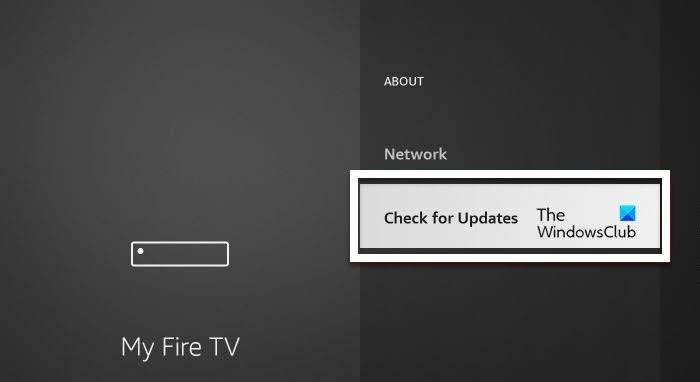
Lassen Sie uns als Nächstes Ihren Firestick aktualisieren, da das Problem auf einen Fehler oder einfach auf eine veraltete Firmware zurückzuführen sein kann. Normalerweise wird Firestick automatisch aktualisiert, aber da bei uns ein Fehler auftritt, werden wir ihn manuell aktualisieren.
Um manuell Aktualisieren Sie die Software in der alten BenutzeroberflächeKlick auf das Einstellungen gehen Sie zu Feuerstab Menü und klicken Sie auf die Schaltfläche Info. Wählen Sie nun die Option Nach Systemupdate suchen. Das Gerät aktualisiert die Software auf die neueste Version, wenn ein Update gefunden wird. Sobald das Update heruntergeladen ist, klicken Sie auf die Schaltfläche Systemupdate installieren.
Wenn Sie über das neue Schnittstellebefolgen Sie die unten aufgeführten Schritte, um die Software zu aktualisieren.
- Klicken Sie auf das Zahnradsymbol, um die Einstellungen zu starten.
- Navigieren Sie nun zu Mein Fire TV und klicken Sie darauf.
- Navigieren Sie als Nächstes zu Um und klicken Sie dann auf Auf Updates prüfen oder Installiere Update, was auch immer verfügbar ist.
Nachdem Sie das Gerät aktualisiert haben, starten Sie es neu und prüfen Sie, ob das Problem behoben ist.
3]Überprüfen Sie alle Kabel und stellen Sie sicher, dass es sich um Originalkabel handelt
Oft verwenden wir aus Versehen das falsche oder ein anderes Kabel. Manchmal sind diese Kabel irreparabel abgenutzt, wodurch die Gefahr besteht, dass der Firestick einen Schlag abbekommt. Überprüfen Sie alle Kabel, schließen Sie jegliche Abnutzung aus und versuchen Sie, die vom Unternehmen bereitgestellten Kabel zu verwenden. Die beste Möglichkeit, um zu überprüfen, ob die Kabel defekt sind, besteht darin, ein anderes anzuschließen. Wenn das funktioniert, wissen Sie, warum Ihr Gerät so häufig neu startet. In diesem Fall müssen Sie sich ein neues besorgen, aber achten Sie darauf, es von einer vertrauenswürdigen Quelle zu kaufen.
4]Entfernen Sie alle Erweiterungen
Wenn Sie Ihren Fire Stick an ein USB-Verlängerungskabel oder eine andere Art von Verlängerung angeschlossen haben, kann dies das zugrunde liegende Problem sein. Es wird empfohlen, Ihren Fire Stick direkt an Ihren Fernseher anzuschließen.
Es ist auch plausibel, dass ein anderes HDMI-Gerät in Ihrer Nähe Signalstörungen verursacht und daher dazu führt, dass Ihr Fire Stick häufig neu gestartet wird. Um das Problem zu beheben, ziehen Sie in Erwägung, alle derzeit nicht verwendeten externen Geräte auszustecken und dann zu prüfen, ob das Problem weiterhin besteht oder nicht.
5]Überprüfen Sie, ob der Fernseher HDCP unterstützt oder nicht

HDCP-Kompatibilität ist eine der obligatorischen Anforderungen für Amazon Firestick, die Benutzer erfüllen müssen. Heutzutage sind fast alle Fernseher kompatibel. Es besteht jedoch immer noch die Möglichkeit, dass sie in diesem Szenario verzögert sind. Daher empfehlen wir, sicherzustellen, dass das Gerät, mit dem Sie Amazon FireStick verbunden haben, über eine HDCP-kompatible Anzeige verfügt. Sie finden den HDCP-Anschluss auf dem Monitor. Wenn er dort nicht vorhanden ist, gehen Sie auf die offizielle Website des Produkts und suchen Sie nach.
6]Setzen Sie den Amazon Firestick auf die Werkseinstellungen zurück
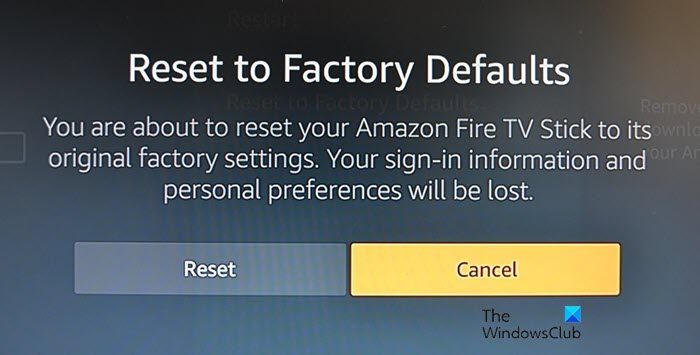
Eine der verschiedenen plausiblen Erklärungen dafür sind die falsch konfigurierten Firestick-Einstellungen. In solchen Fällen empfehlen wir Benutzern, das Gerät auf die Werkseinstellungen zurückzusetzen. Der Benutzer kann dies entweder über die Einstellungen oder einfach über die Fernbedienung tun.
So führen Sie über die Einstellungen eine Werksrücksetzung durch:
- Klicken Sie auf das Zahnradsymbol und dann auf „Einstellungen“.
- Navigieren Sie nun zu Mein Fire TV, Bei einigen alten Versionen heißt es „Geräte“ oder „System“.
- Klicken Sie anschließend auf Auf Werkseinstellungen zurücksetzen.
- Sie müssen zur Authentifizierung eine PIN eingeben, und damit ist die Aufgabe erledigt.
Um per Fernbedienung auf die Werkseinstellungen zurückzusetzen, drücken Sie gleichzeitig die Zurück- und Rechts-Tasten, bis der Reset-Bildschirm angezeigt wird, und klicken Sie dann auf die Option „Zurücksetzen“. Dadurch wird Ihr Gerät zurückgesetzt, das Sie von Grund auf neu konfigurieren müssen. Tun Sie dies also und prüfen Sie, ob das Problem behoben ist.
Verwandt: Behebung eines Problems mit dem Amazon Fire Stick
7]Kontaktieren Sie den Amazon-Support
Wenn keine der oben genannten Lösungen diesen Neustartfall beheben konnte, ist es höchste Zeit, dass Sie sich an den Amazon-Support wenden und eine Anfrage stellen und ihn bitten, Sie durch die Lösungen zu führen. Er wird Sie innerhalb der Werktage kontaktieren und das Problem klären, damit Sie wieder den Luxus von Amazon Firestick genießen können. Sie können auch Fragen im Amazon-Forum stellen. in.amazonforum.comwenn Sie Fragen an Personen stellen möchten, die möglicherweise unter dem gleichen Problem gelitten und es gelöst haben.
Hoffentlich können Sie das Problem mit den in diesem Beitrag genannten Lösungen beheben.
Lesen Sie auch: Aktivieren Sie MTV auf Roku, Android, iOS, Amazon Fire Stick und Apple TV
Warum funktioniert meine Fire TV Stick-Fernbedienung nicht?
Dafür gibt es verschiedene Erklärungen, wie z. B. leere Batterien, Hindernisse zwischen Fernbedienung und Fernseher, schwache HDMI-Anschlüsse, Störungen, beschädigte Caches und vieles mehr. Wir empfehlen Ihnen, unseren Leitfaden zu lesen, um zu erfahren, was zu tun ist, wenn die Firestick-Fernbedienung nicht funktioniert..
Lesen: Bestes Antivirenprogramm für Fire TV.






